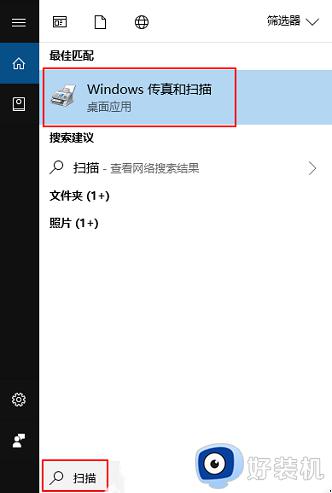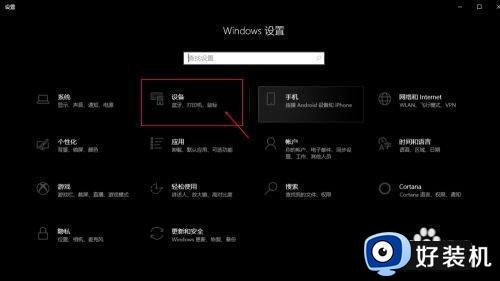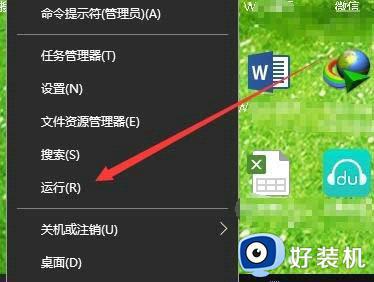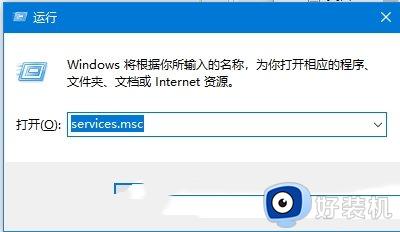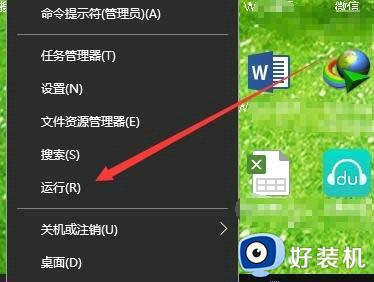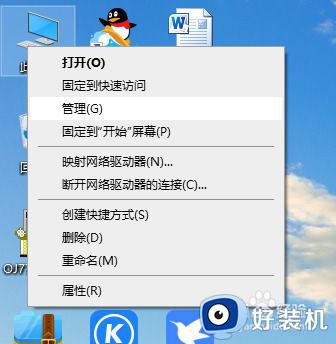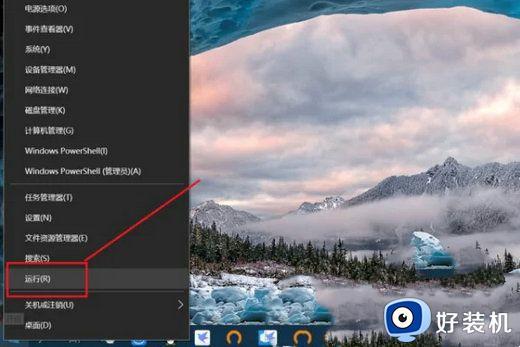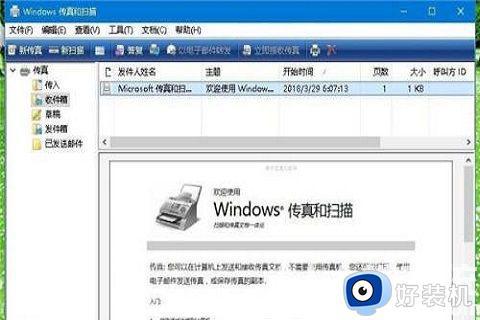win10扫描仪怎么添加 win10添加扫描仪的具体方法
时间:2023-11-30 09:42:33作者:zheng
扫描仪可以让我们将纸质文件扫描进win10电脑中形成电子版文件,省去了我们手动录入的时间,非常的方便,有些用户就想要在自己的win10电脑中添加扫描仪,但是却不知道win10添加扫描仪的具体方法,今天小编就教大家win10扫描仪怎么添加,操作很简单,跟着小编一起来操作吧。
推荐下载:win1032位系统下载
方法如下:
1. 首先第一步点击左下角【开始菜单】图标。
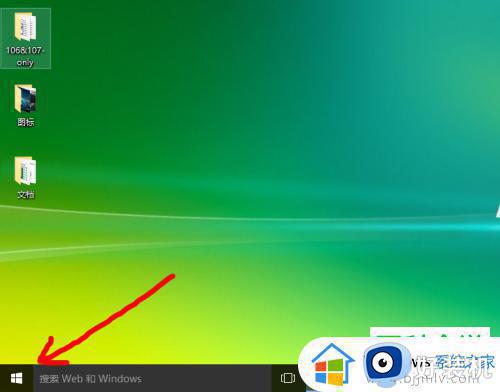
2. 第二步在弹出的窗口中,根据下图箭头所指,点击【设置】选项。
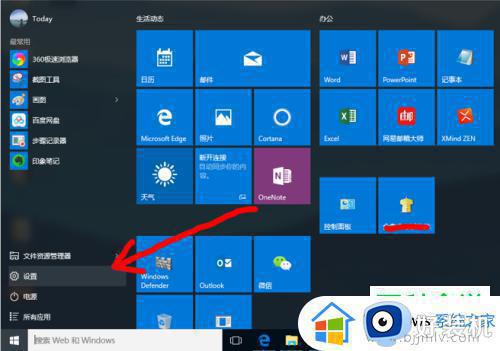
3. 第三步打开【Windows设置】窗口后,根据下图箭头所指。点击【设备】选项。
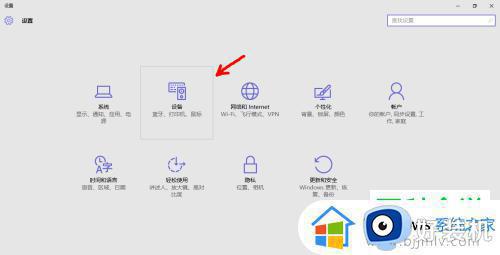
4. 第四步进入【设备】页面后,根据下图箭头所指。点击左侧【打印机和扫描仪】选项。
5. 最后在右侧窗口中,根据下图箭头所指。点击【添加打印机或扫描仪】,等待电脑搜索相关设备,点击【添加设备】选项即可。
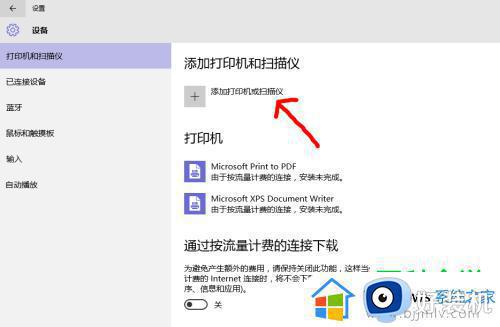
以上就是关于win10扫描仪怎么添加的全部内容,还有不懂得用户就可以根据小编的方法来操作吧,希望能够帮助到大家。